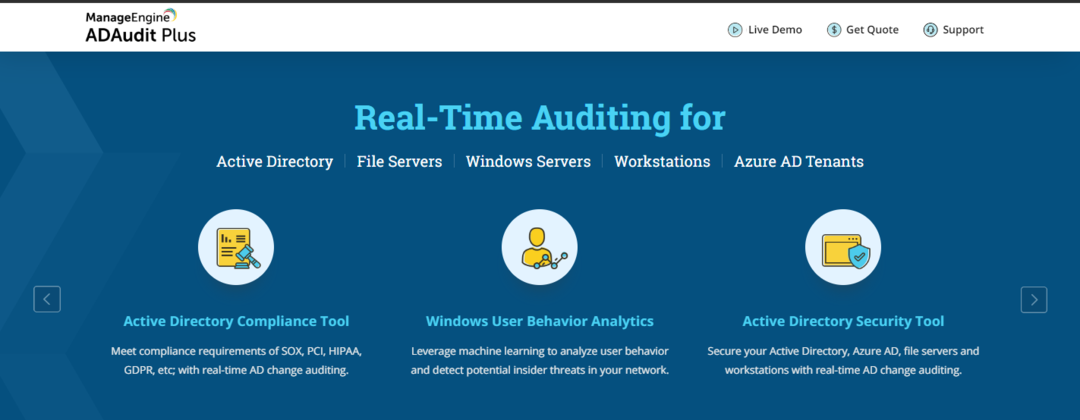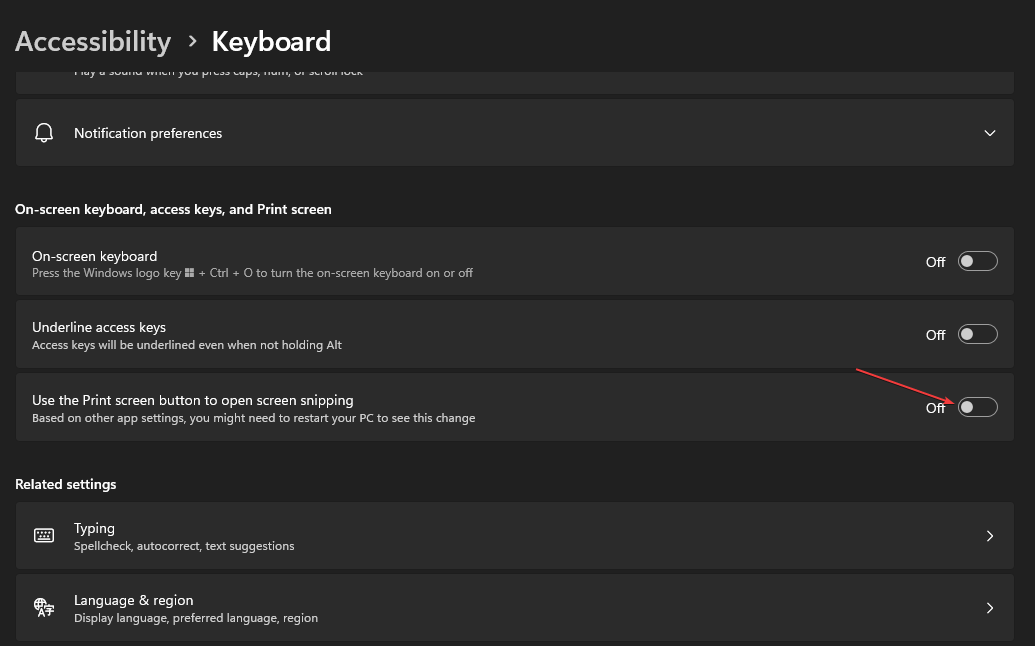- Les Vos options de chaîne seront limitées le texte apparaît en raison des récentes restrictions de sécurité de Microsoft dans Windows 11.
- Cela signifie que vous ne pouvez pas télécharger la version Windows 11 Preview à partir des canaux de publication de développement et bêta si vous n'avez pas au moins les processeurs Intel 6e génération ou Ryzen 1000.
- Vous pouvez utiliser l'application Windows Registry pour passer aux canaux Windows 11 Beta ou Dev et commencer à obtenir les builds Windows 11 Insider.
- Si vous avez pris en charge le matériel mais que vous voyez toujours l'erreur, vous pouvez essayer d'activer Secure Boot et TPM (Trusted Platform Module) dans le BIOS pour éliminer l'erreur.
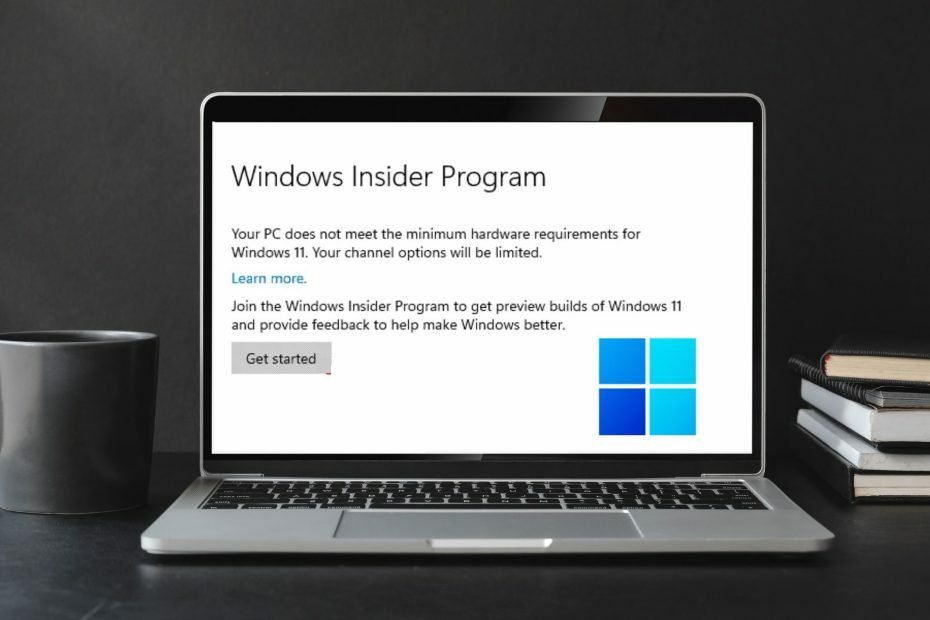
Ce logiciel réparera les erreurs informatiques courantes, vous protégera contre la perte de fichiers, les logiciels malveillants, les pannes matérielles et optimisera votre PC pour des performances maximales. Résolvez les problèmes de PC et supprimez les virus maintenant en 3 étapes simples :
- Télécharger l'outil de réparation de PC Restoro qui vient avec des technologies brevetées (brevet disponible ici).
- Cliquez sur Lancer l'analyse pour trouver des problèmes Windows qui pourraient causer des problèmes de PC.
- Cliquez sur Tout réparer pour résoudre les problèmes affectant la sécurité et les performances de votre ordinateur
- Restoro a été téléchargé par 0 lecteurs ce mois-ci.
Avec Windows 11 sous les projecteurs et une nouvelle version qui vaut la peine d'être installée, les gens du monde entier sont ravis. Cependant, les erreurs ne sont pas exclues.
L'ensemble déroutant des exigences système de Microsoft comprend Prise en charge du module TPM 2.0, en raison de laquelle les machines équipées de processeurs Intel de 6e génération ou plus anciens ne peuvent pas exécuter Windows 11.
Pendant le déploiement, la plupart recevaient le même Votre PC ne répond pas à la configuration matérielle minimale requise pour Windows 11. Vos options de chaîne seront limitées Erreur.
Pourquoi le message d'erreur s'affiche-t-il. Vos options de chaîne seront limitées ?
- Vous obtenez peut-être l'erreur parce que votre PC n'est pas conforme à la configuration système requise pour Windows 11.
- Windows 11 ne fonctionnera que sur des machines équipées de processeurs Intel de 7e génération ou supérieure et de la série Ryzen 1000 d'AMD ou supérieure. De plus, vous devez également activer les options TPM et Secure Boot.
- Si vous ne savez pas ce que signifient les options de chaîne, laissez-nous vous aider. Lorsque vous vous inscrivez au programme Insiders, vous avez le choix entre trois canaux: Dev, Beta et In Release Preview.
Comment puis-je corriger l'erreur Les options de votre chaîne seront limitées ?
1. Activer le TPM et le démarrage sécurisé dans le BIOS
- Sous Windows 10, rendez-vous sur le Application de paramètres.
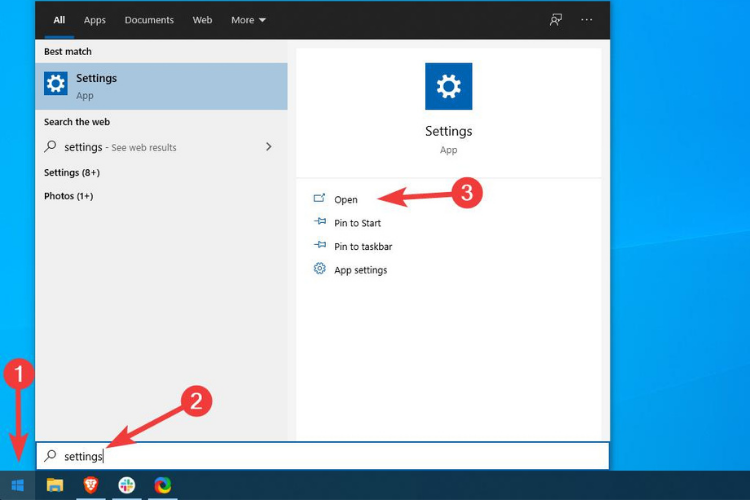
- Dirigez-vous vers Mise à jour et sécurité.
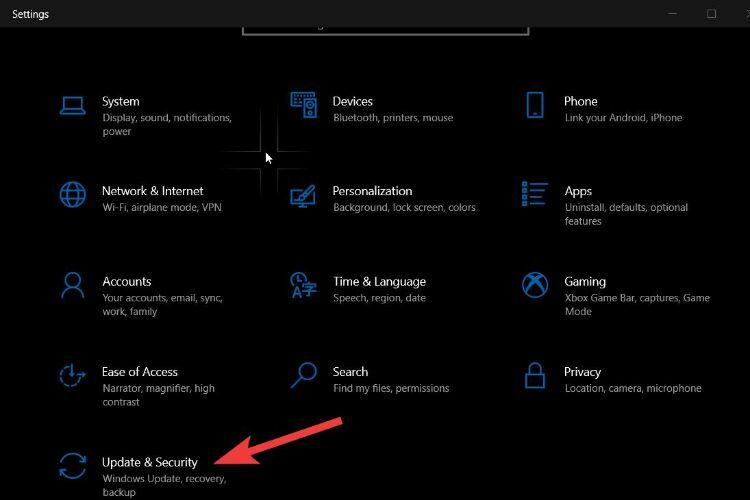
- Ensuite, dans le menu de gauche, recherchez et cliquez sur Récupération.
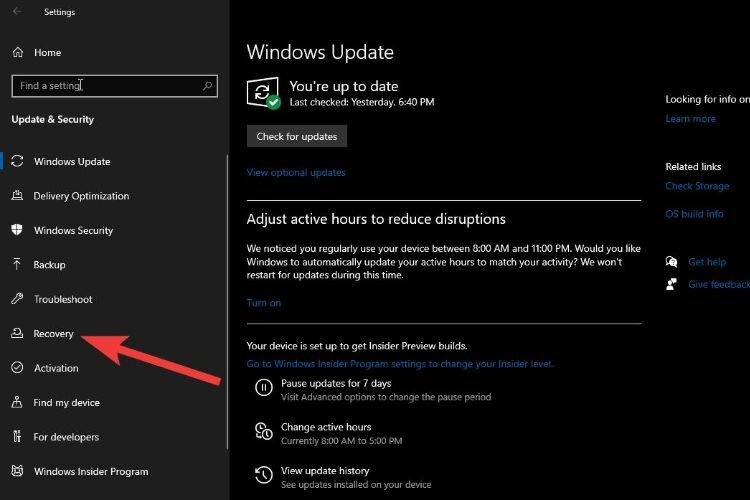
- Dans la section Démarrage avancé, cliquez sur le Redémarrer maintenant bouton.
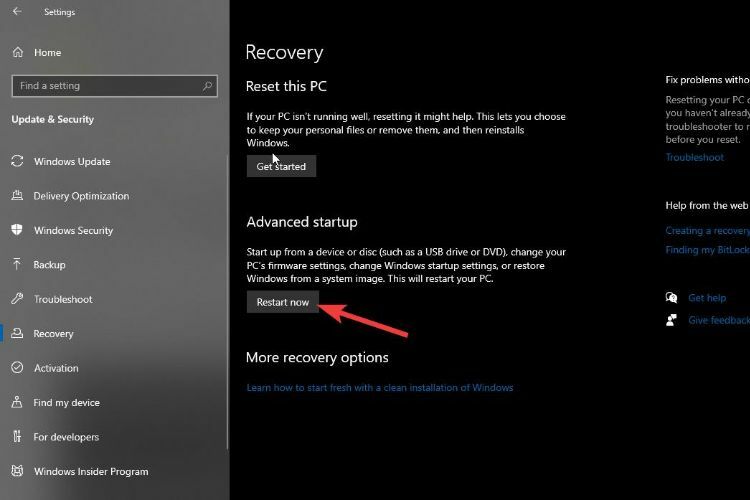
-
Cela redémarrera votre ordinateur en mode de récupération, où vous verrez de nombreuses options. Tout ce que vous avez à faire est de naviguer jusqu'à l'option Paramètres du micrologiciel UEFI et appuyez sur Entrée.
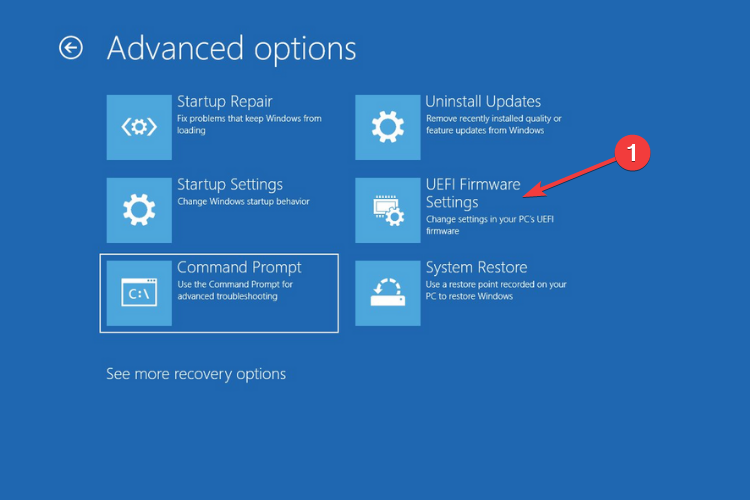
- Vous devez maintenant démarrer dans le BIOS. Tous les BIOS ne se ressemblent pas. Par conséquent, ne paniquez pas si le vôtre est différent de celui de l'image ci-dessous.
-
Trouvez le TPM dans le menu de sécurité et utilisez les touches fléchées de votre clavier pour naviguer et le F5/F6 touches pour le régler activée.
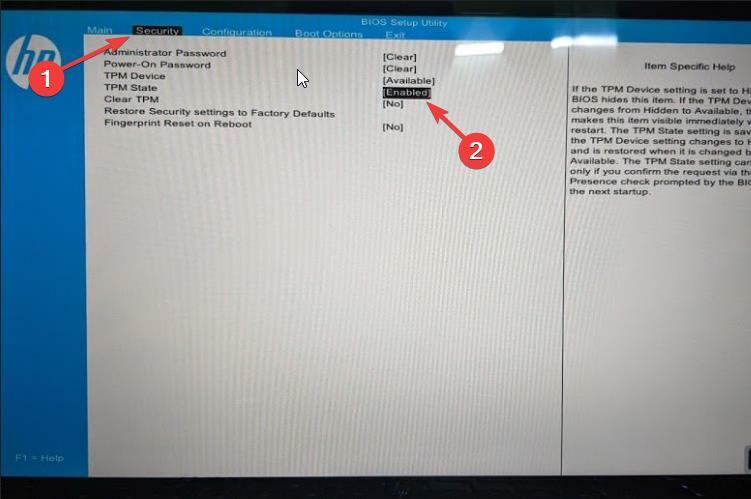
-
De même, rendez-vous dans les options de démarrage et activez Démarrage sécurisé.
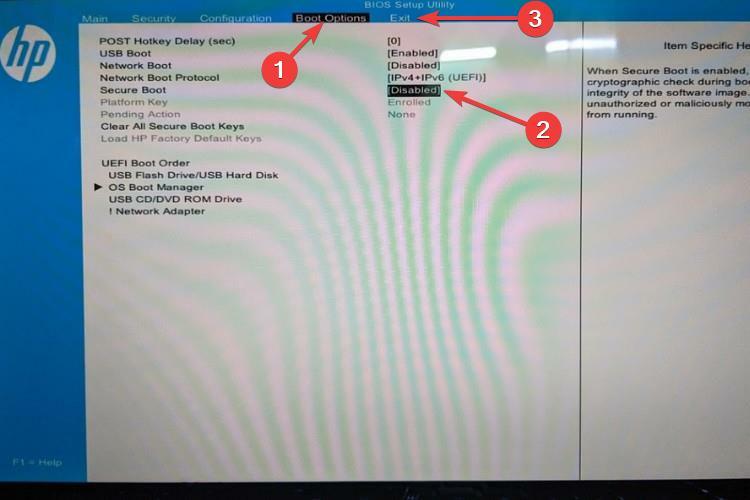
- Accédez à la section Quitter, enregistrez vos modifications et quittez. Démarrez Windows 10, accédez aux paramètres Insiders, et vous ne devriez plus voir le Vos options de chaîne seront limitées à Windows 11 Erreur.
Le BIOS (Basic Input/Output System) est un composant important de votre ordinateur qui aide votre ordinateur à démarrer.
Si votre PC rencontre Configuration matérielle requise pour Windows 11, puis l'activation de l'option TPM et le démarrage sécurisé devraient résoudre le problème
2. Activation du canal de développement avec les hacks du registre Windows
- Tenez le Windows + R combinaison de touches pour ouvrir le Courir application.
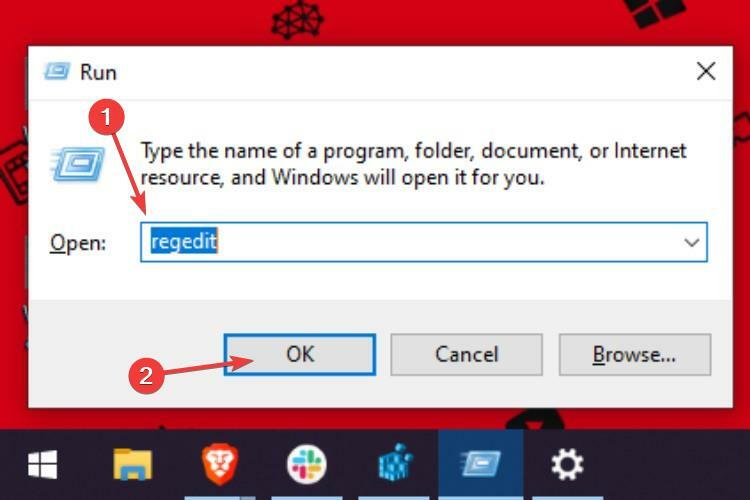
- Taper Regedit et cliquez sur d'accord.
- Dans l'éditeur de registre, accédez au chemin suivant.
HKEY_LOCAL_MACHINE\SOFTWARE\Microsoft\WindowsSelfHost\UI\Selection -
Double-cliquez sur le UIBranch et changer sa valeur de Aperçu de la version à Dév.
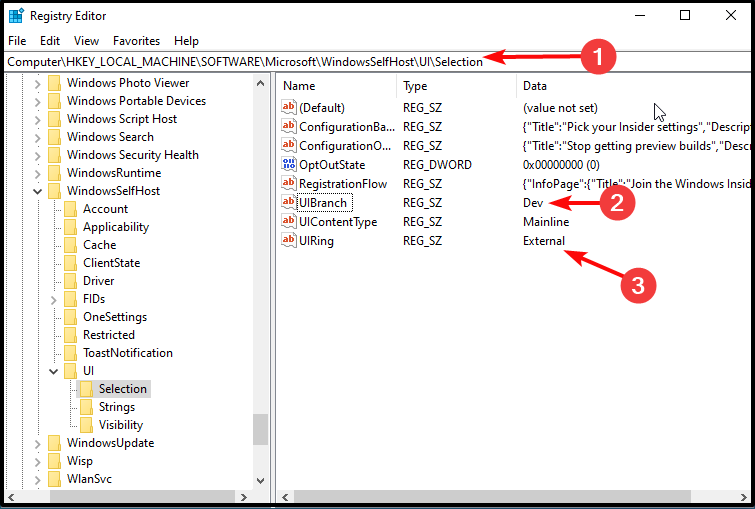
- Maintenant, dans le TypeContentUI, changer la valeur en Ligne principale et changer le UIRing valeur à Externe comme le montre l'image ci-dessus.
-
Naviguez maintenant vers le chemin suivant
HKEY_LOCAL_MACHINE\SOFTWARE\Microsoft\WindowsSelfHost\Applicabilité -
Changer la Nom de la filiale valeur à Dév, Type de contenu valeur à Ligne principale, et Anneau à Externe.
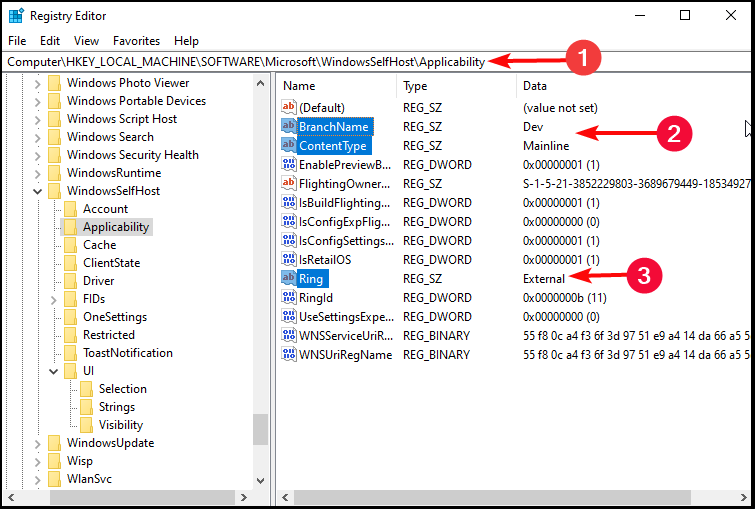
- Enfin, fermez l'éditeur de registre et redémarrez votre PC.
- Vous devriez maintenant commencer à recevoir des versions d'aperçu de Windows 11 qui résolvent le problème Vos options de chaîne seront limitées Windows11 Erreur.
Avant de continuer, voici un avertissement. Les piratages de registre peuvent parfois casser le système d'exploitation. Par conséquent, nous vous recommandons de suivre attentivement les instructions.
Étant donné que vous vous êtes déjà inscrit au programme Windows Insider, vous devriez maintenant être inscrit au canal de développement Windows 11.
Comment quitter le programme Insiders ?
- Microsoft vous permet de vous désinscrire du programme Insiders si vous ne souhaitez plus recevoir les builds.
- Le processus de désinscription est le même que celui que vous avez fait pour vous inscrire. Accédez au programme Insider dans Paramètres et cliquez sur Quitter le programme Insiders option. Vous pouvez vous réinscrire si vous le souhaitez.
- Cependant, sortir du programme Insiders ne vous ramènera pas de Windows 11 à Windows 10. Vous devrez soit nettoyer l'installation de Windows 10, soit revenir en arrière en utilisant les paramètres si vous disposez de la sauvegarde du système d'exploitation précédent.
Nous ne recommandons pas d'installer des versions préliminaires sur vos machines de travail, car elles ne sont pas très stables pour une utilisation régulière. Assurez-vous également de faire une sauvegarde de Windows 10 avant de continuer.
Si vous êtes nouveau sur Windows 11 et ne savez pas ce qui s'est passé depuis son lancement, consultez notre dernier Revue de construction de Windows 11 pour en savoir plus sur le système d'exploitation.
Avez-vous pu vous débarrasser du Vos options de chaîne seront un problème limité en suivant ces méthodes? Faites-nous savoir dans la section commentaires ci-dessous.